- Camtasia录屏怎么录内置声音 08-06 17:54
- Camtasia怎么消除麦克风杂音 08-06 17:26
- Camtasia麦克风杂音原因 08-06 17:23
- Camtasia如何消除环境杂音 08-06 17:13
- Camtasia怎么消除背景噪音 08-06 17:10
- Camtasia怎么批量降噪 08-06 17:05
- Camtasia降噪数值调多少 08-06 17:00
- Camtasia导出GIF方法 08-06 16:38
Camtasia裁剪视频后合并不居中,应该如何操作,你知道吗?本文为大家带来关于裁剪视频后并不居中的详细操作步骤分享,想了解的小伙伴快一起来看看吧!
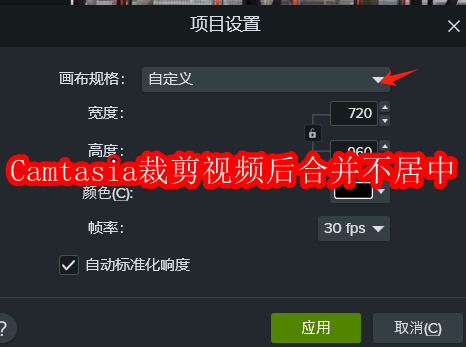
很多新手用户在裁剪视频时都会忽略统一视频尺寸这一步,导致裁剪后的多段视频尺寸不同,合并时由于Camtasia会默认按第一个视频的尺寸对齐,导致视频合并后并不居中,对于这种情况该如何解决呢?具体方法如下所示:
1、按住Ctrl键,将时间轴上的各个视频片段全部选中,点击顶部工具栏中的【画布选项】,在展开的下拉列表中选择【项目设置】按钮。
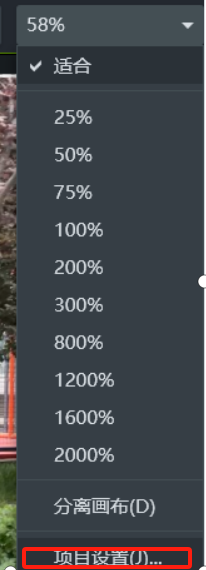 图5:项目设置
图5:项目设置
2、打开项目设置面板,统一调整画布的规格大小,在Camtasia中可以灵活调整视频的尺寸,软件支持自定义设置画布规格,我们可以根据自己的需求选择不同的分辨率和宽高比。
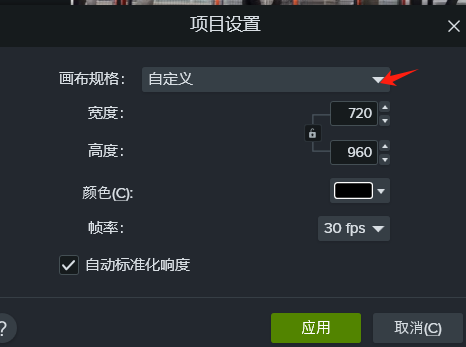
3、在设置中调整画布的高度和宽度后,点击【应用】按钮,所有视频片段将自动调整为统一尺寸,这样可以确保视频合并时保持居中对齐。
4、除了画布尺寸大小不一导致视频合并后不能居中外,时间轴轨道中的视频片段若未与前一片段对齐,也会导致画面偏移,点击下图所示的【禁用磁道】功能,裁剪后的片段会自动吸附到前一片段的末尾,从而有效避免偏移。
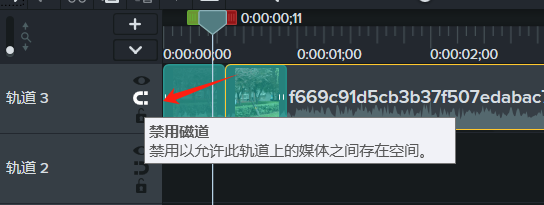
2.79MB / 2025-09-23
143KB / 2025-09-23
28.44MB / 2025-09-23
62.40MB / 2025-09-23
0.57MB / 2025-09-23
21.24MB / 2025-09-23
168.21MB
2025-09-23
2.79MB
2025-09-23
143KB
2025-09-23
70.12MB
2025-09-23
6.71MB
2025-09-23
1.84MB
2025-09-23
84.55MB / 2025-07-23
248.80MB / 2025-07-09
2.79MB / 2025-08-22
63.90MB / 2025-07-08
1.90MB / 2025-09-07
210.99MB / 2025-06-09
374.16MB / 2025-01-24
京ICP备14006952号-1 京B2-20201630 京网文(2019)3652-335号 沪公网安备 31011202006753号违法和不良信息举报/未成年人举报:legal@3dmgame.com
CopyRight©2003-2018 违法和不良信息举报(021-54473036) All Right Reserved
















